1、打开PS,按ctrl+N新建空白背景,填充黑色,如图

2、新建图层,选择自由钢笔工具,点选路径选项,绘制路径,在工作路径中会显示出图案,如图
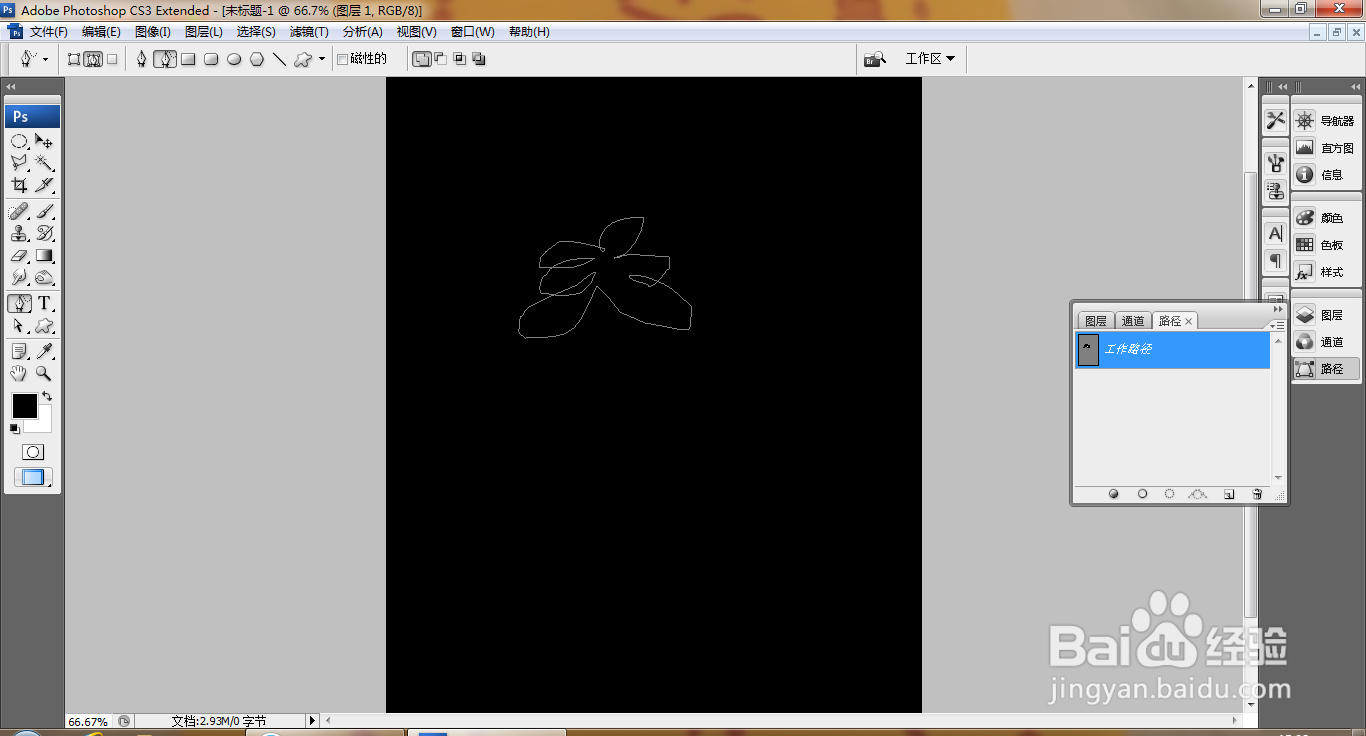
3、用自由钢笔工具继续绘制,如图

4、选择画笔工具,设置画笔大小为25像素,硬度为100%,如图

5、找到工作路径,用画笔描边,如图

6、再次设置画笔大小为10,再次用画笔描边,如图

7、新建alpha1通道,如图

8、选择滤镜,模糊,高斯模糊,半径设置为4,点击确定,如图

9、选择滤镜,浮雕效果,角度为32,高度为14像素,如图

10、点选工作路径,被记录下来,简单的浮雕图案设计好了,如图

